Thay đổi trình duyệt mặc định trên Windows 11 là không phải đơn giản đối với nhiều người, bởi giao diện của chúng khác nhiều so với các phiên bản Windows trước. Để giúp bạn đọc hiểu rõ hơn, Taimienphi sẽ hướng dẫn bạn đọc cách đổi trình duyệt mặc định trên Windows 11 bằng hình ảnh minh họa chi tiết nhất.
Cũng giống như các phiên bản trước, Microsoft hiện cho phép người dùng cài đặt trình duyệt mặc định trên Windows 11, chọn trình duyệt web yêu thích và đặt nó làm trình duyệt mặc định.
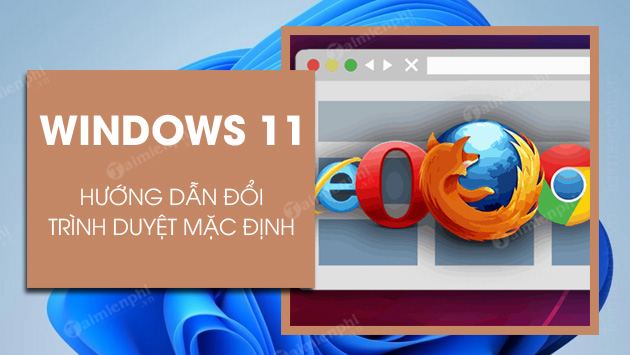
Cách cài đặt trình duyệt web mặc định trên Win 11
Đặc biệt, Hệ điều hành Windows 11 không còn yêu cầu bạn thay đổi thủ công từng mục mà thay vào đó bạn có thể áp dụng cho toàn bộ chỉ với một cú nhấp chuột.
Cách cài trình duyệt mặc định trên Windows 11
Bước 1: Đầu tiên bạn nhấn tổ hợp phím Windows + I
Bước 2: Trong bảng Settings, bạn chọn Apps => Default Apps bên phải.
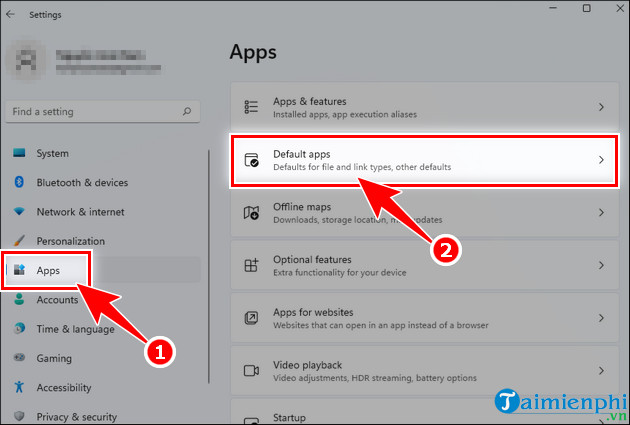
Bước 3: Tại đây bạn chọn trình duyệt mặc định mà mình muốn sử dụng.
- VD Taimienphi muốn đặt Google Chrome là trình duyệt mặc định trên Windows 11, duyệt các website trên máy tính. Chọn Google Chrome. (các bạn có thể chọn Firefox hay Cốc Cốc ... cũng được nhé)

Với giao diện được cải tiến, bố cực chức năng tối ưu nên việc cài đặt IP tĩnh trên Windows 11 cũng khá phức tạp, không phải ai cũng biết cách thực hiện. Nếu bạn đang có ý định nhưng không biết phải bắt đầu từ đâu, hãy tham khảo tại liên kết bên dưới nhé.- Xem thêm: Cách đặt IP tĩnh trên Windows 11
Bước 4: Nhấn Set default tại Make Google Chrome your default browser.

- Toàn bộ sẽ chuyển hết thành Google Chrome như hình minh họa bên dưới.

- Ngoài ra bạn có thể cài đặt trình duyệt mặc định trên Windows 11 từng mục bằng cách nhấn vào các thẻ, chọn trình duyệt mình thích và nhấn OK.
Các trình duyệt web nổi tiếng hiện nay như: Firefox, Google Chrome hay Cốc Cốc đều có thể được chọn làm trình duyệt web mặc định trên máy tính của bạn.

https://thuthuat.taimienphi.vn/cach-doi-trinh-duyet-mac-dinh-tren-windows-11-69233n.aspx
Hi vọng bài viết hướng dẫn đổi trình duyệt mặc định trên Windows 11 sẽ giúp ích được cho bạn đọc. Truy cập mục Thuthuat.Taimienphi.vn của chúng tôi để cập nhật những mẹo hay và thiết thực, bổ ích nhất nhé. Chúc bạn thành công.